哈喽啊亲们!今天又是阳光明媚的一天,不知道亲们想me了没,今天小橘给大家分享一下MM系统镜像的封装流程,欢迎大家一起探讨。
一、安装 MM 系统到其他机器的硬盘上
(一) BMC 挂载镜像
设置–一般–媒体重定向设置–一般设置–远程媒体支持–挂载 CD/DVD–填写信息–保存–选择镜像–挂载–远程控制 –启动 KVM
(二) 修改 CD 启动项
电源循环–del–第一行选择倒数第二–选 (–1)–换到第一行选择倒数第一列–选择第四行–yes–选择第一项 Boot Live system 进入系统
(三) 删除现有分区和新建分区
此处由我写的shell脚本执行,有需要的朋友来找我要
(四) BMC页面启动图形化
startxfce4

新用户名称、新用户登录的账号密码、root 密码、主机名
密码:ADMIN@123

剩下两个分区 2G的挂载/boot 第三个分区挂载 / 点击Next


(五) 安装完成卸载镜像重启服务器
1. 卸载镜像
2. 重启服务器
(六) ssh 连接
1. 查看管理网卡名称
ip a |less
##(一般出来的是eno1~,网卡名称短的就是管理网卡,>8位的为ib网卡)
# 查询和设置网络接口参数的实用工具
ethtool
##(一般接口速度(speed)为10/25GB的为管理网卡)2. 修改网卡配置文件
在多张管理网卡的情况下,添加其中一张网卡即可
root@ubuntu:~# cat /etc/netplan/00-installer-config.yaml # This is the network config written by 'subiquity' network: ethernets: enp83s0f0np0: dhcp4: true enp83s0f1np1: dhcp4: true enp86s0f0np0: dhcp4: true enp86s0f1np1: dhcp4: true eno1: addresses: - 10.101.7.35/24 nameservers: addresses: - 233.5.5.5 search: [] routes: - to: default via: 10.101.7.254 dhcp4: true version: 2
来源链接:https://www.cnblogs.com/Linuxxiaoju/p/18666095


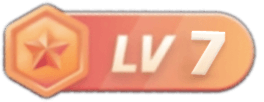



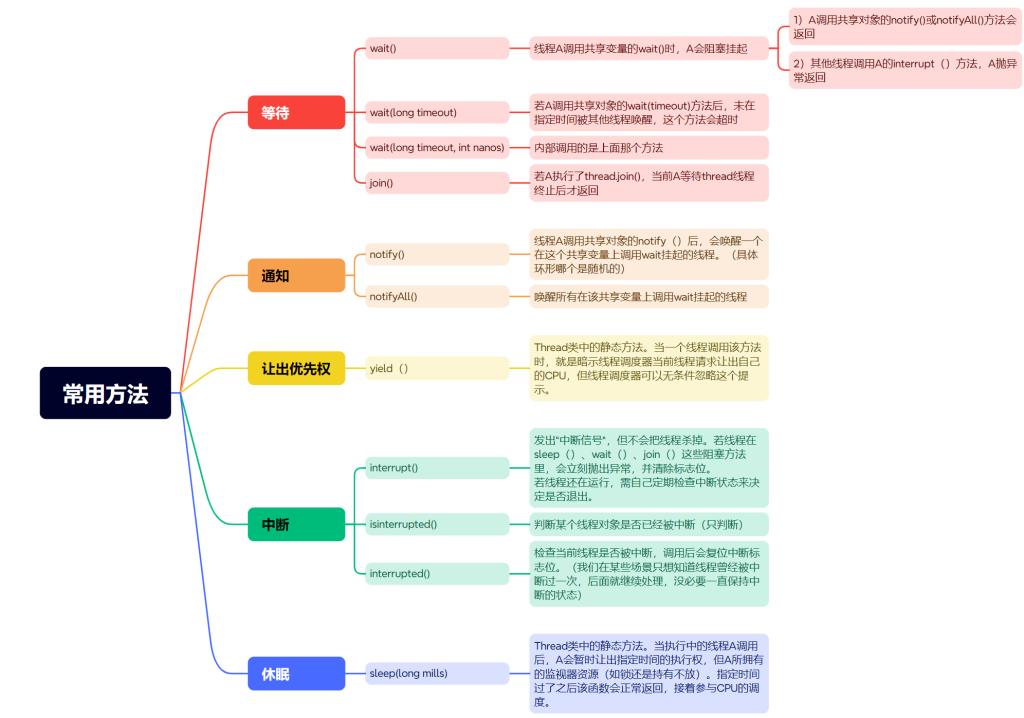
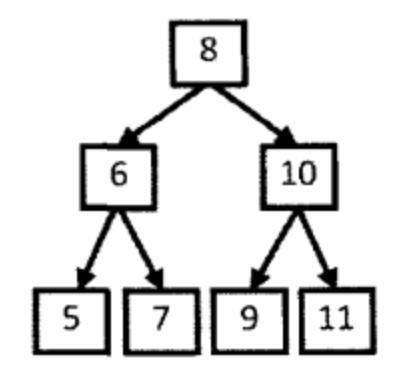
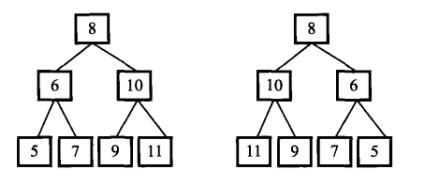
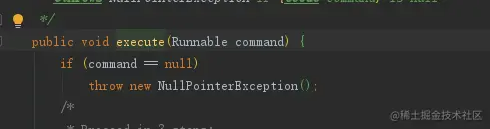


没有回复内容